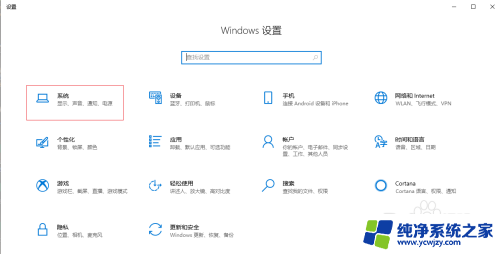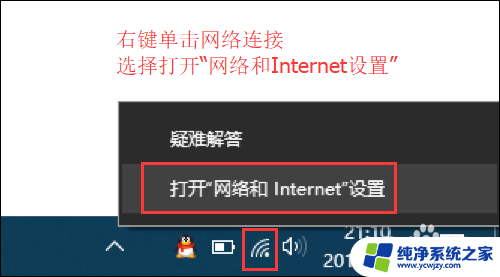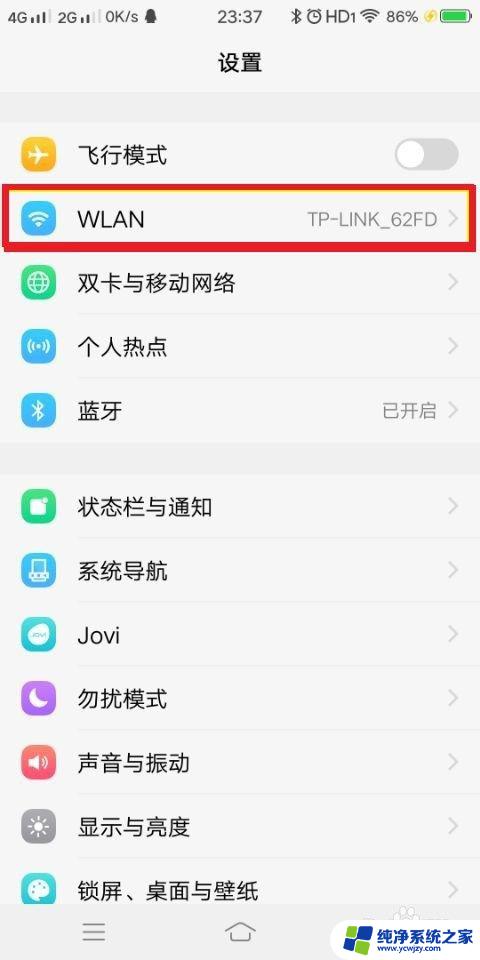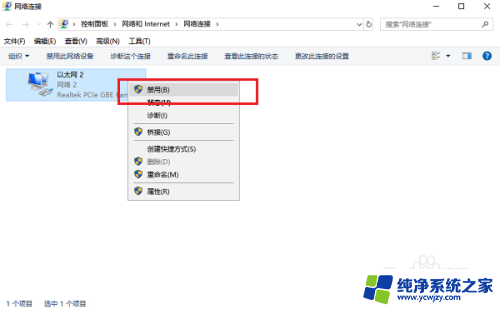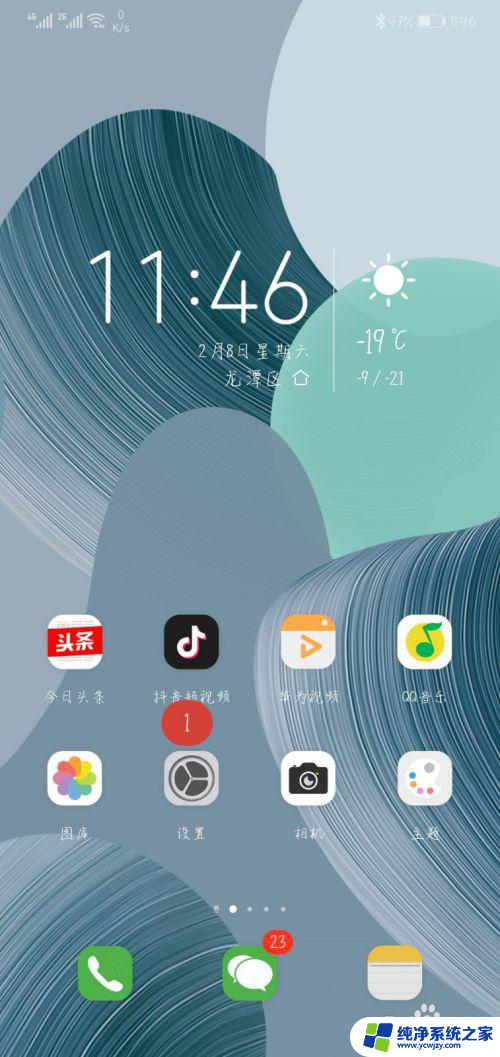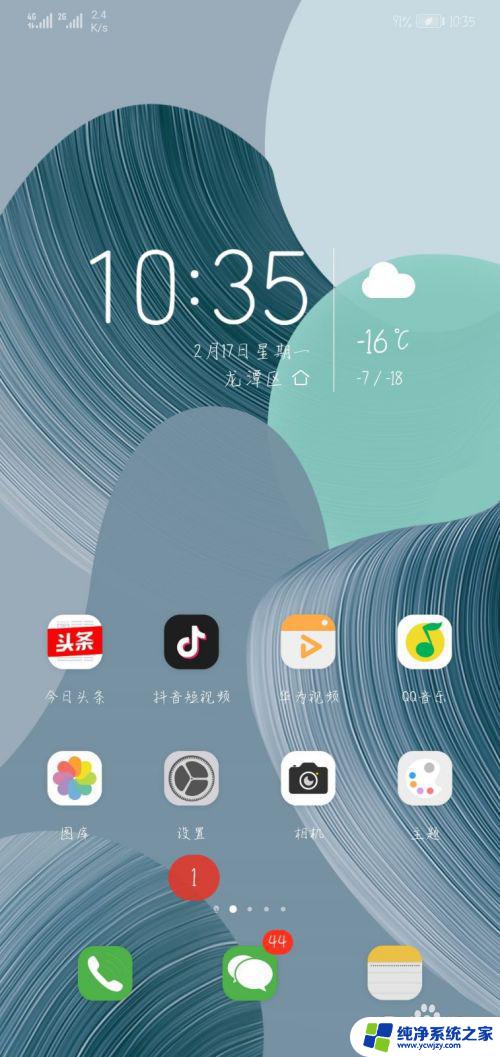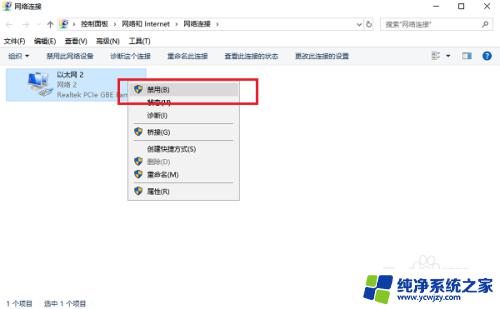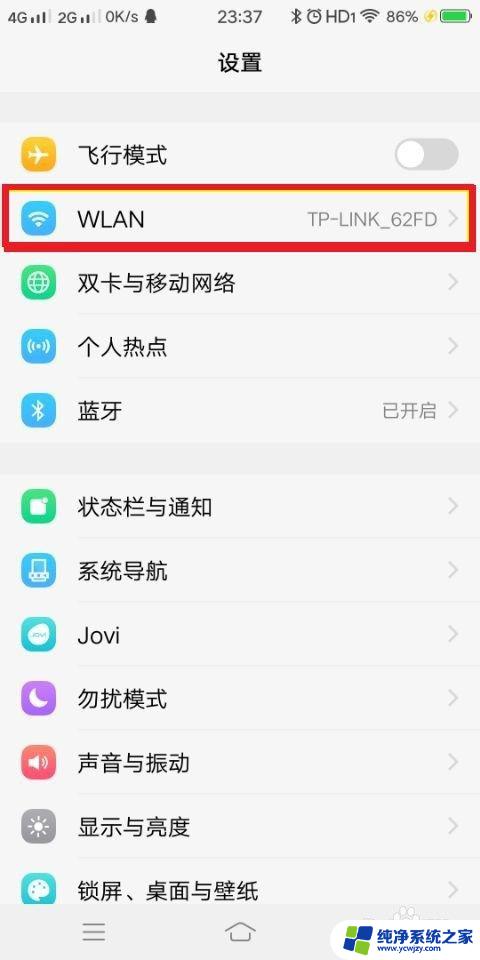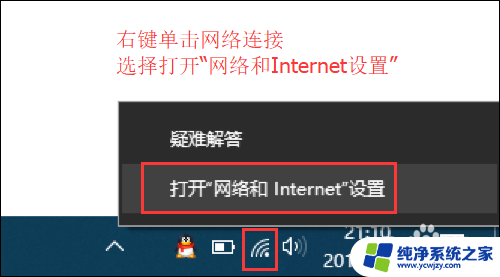电脑wifi出现黄色感叹号连不上怎么办 笔记本电脑连接wifi有黄色感叹号怎么解决
电脑wifi出现黄色感叹号连不上怎么办,当我们使用笔记本电脑连接WiFi时,有时候会遇到一个令人困扰的问题:出现了黄色感叹号,无法连接上网络,这种情况可能会让我们感到头疼,因为无法上网会严重影响我们的工作和生活。当笔记本电脑出现黄色感叹号无法连接WiFi时,我们应该如何解决呢?本文将为大家提供一些实用的解决方法,帮助大家解决这个问题。
方法如下:
1.
有些时候无线连接出现黄色叹号,是因为无线网络连接可能出现故障。或者是无线网络连接需要手动的重置一下,使它重新获取IP地址和DNS地址。
首先右键单击桌面右下角的无线WIFI图标,单击“打开网络和Internet设置”
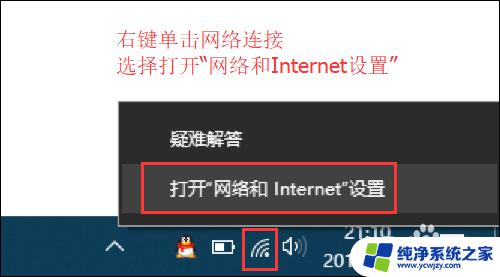
2.然后找到并点击”WLAN“选项,在右边找到“更改适配器选项”并点击。
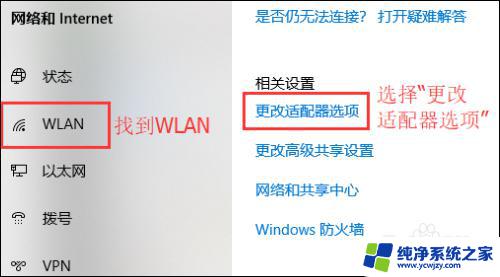
3.
在打开的网络连接界面中,找到无线连接“WLAN”。右键单击选择“禁用”,然后会看到WLAN会变成灰色,说明已被成功禁用。
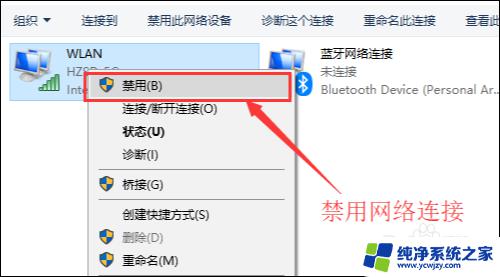
4.然后就可以来重新启用网络连接,让它重新获取IP地址。右键单击,选择“启用”。这样一来,无线网络就会重启,我们可以等个几秒钟,让他重新获取地址,看看黄色的叹号是否消失。
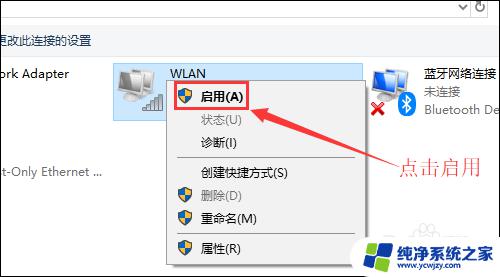
5.
小妙招:可通过命令提示符的命令来刷新一下网络连接:
用win+R快捷键打开运行窗口,输入“cmd”,然后回车。
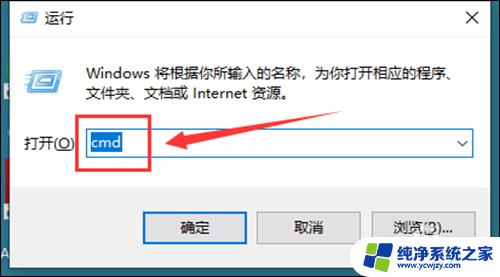
6.在命令提示符窗口输入:IPconfig /release 回车 释放所有IP地址。
等待处理完成后,再输入:IPconfig /renew 回车 重新获取IP地址。
最后输入:IPconfig /flushdns 回车 刷新DNS地址。
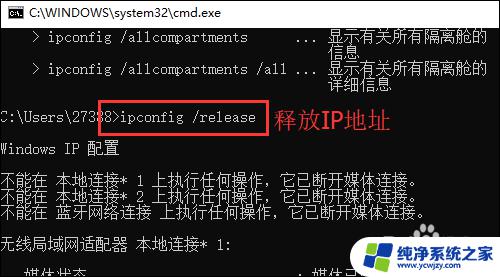
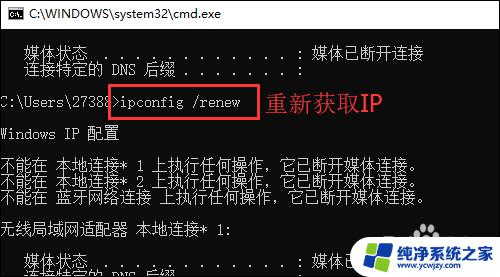
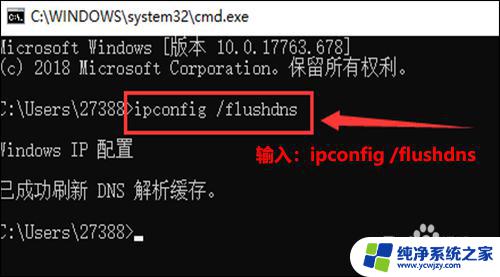
以上就是电脑WiFi出现黄色感叹号无法连接的全部内容,如果您遇到这种情况,可以按照本指南提供的方法进行解决,希望能帮助到您。